win10系统无法安装quicktime怎么办 windows10安装quicktime的方法
更新日期:2024-03-23 00:22:30
来源:网友投稿
有些用户在升级win10正式版后,遇到了一些小难题。比如:用户在windows10中安装EDIUS时,需要提前安装好quicktime软件,可是在安装quicktime时用户却遇到一直失败的问题,那该怎么办呢?下面,小编就向大家分享windows10系统安装quicktime的正确方法。
具体方法如下:
1、其实,win10安装quicktime的关键在于quicktime版本的选择,并不是quicktime版本越高越好,而是有版本的要求的,在这里,我的建议是7.7.6版本的quicktime。

2、搜索quicktime7.7.6安装包,下载完成后进行解压。
3、直接点击安装包中的安装程序进行quicktime的完整安装,基本上没有什么难度,就是点击下一步而已。
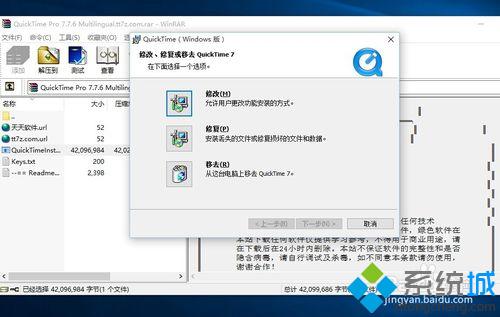
4、安装成功之后,我们要把quicktime升级到专业版本,在播放器上依次点击:编辑-偏好设置-注册。
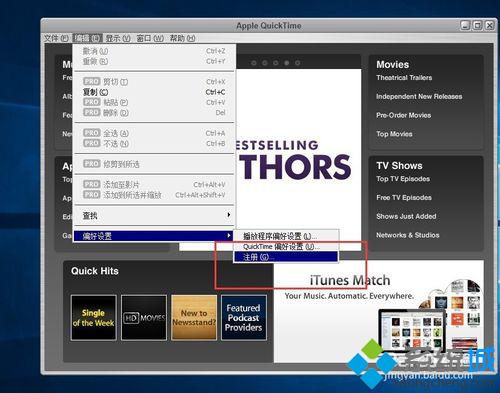
5、在弹出的quicktime专业版注册页面,填写上刚才下载的压缩包里面用户名和密码,然后点击应用个确定。
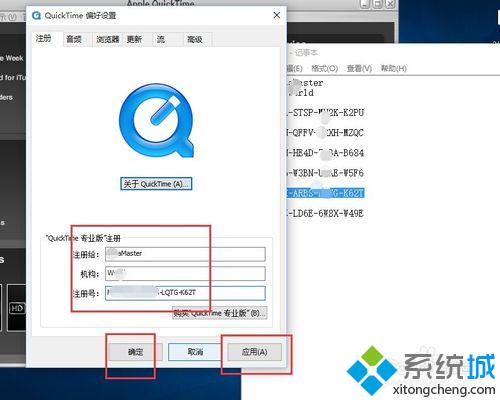
6、注册完成之后,就可以继续安装EDIUS软件了。最主要的就是quicktime版本的选择,一定要是7.7.6版本的才可以。
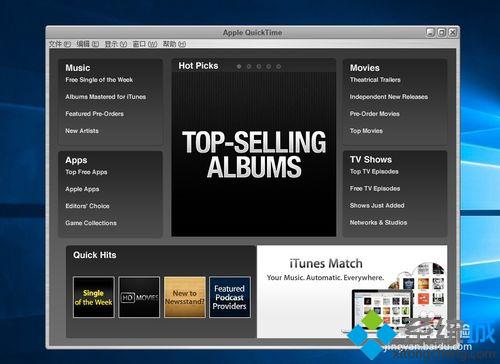
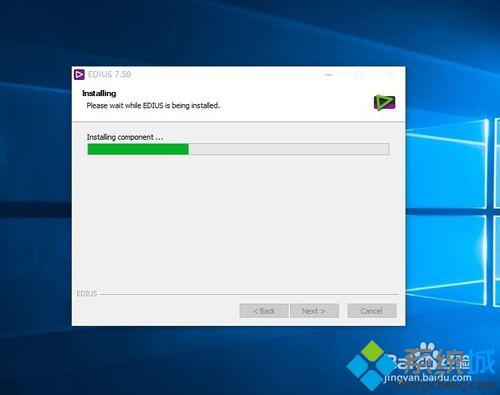
windows10系统安装quicktime的方法就介绍到这里了。遇到安装不了quicktime软件的win10用户,不妨按照上述小编分享的方法重新安装看看!
相关推荐:
- monterey12.1正式版无法检测更新详情0次
- zui13更新计划详细介绍0次
- 优麒麟u盘安装详细教程0次
- 优麒麟和银河麒麟区别详细介绍0次
- monterey屏幕镜像使用教程0次
- monterey关闭sip教程0次
- 优麒麟操作系统详细评测0次
- monterey支持多设备互动吗详情0次
- 优麒麟中文设置教程0次
- monterey和bigsur区别详细介绍0次
周
月











